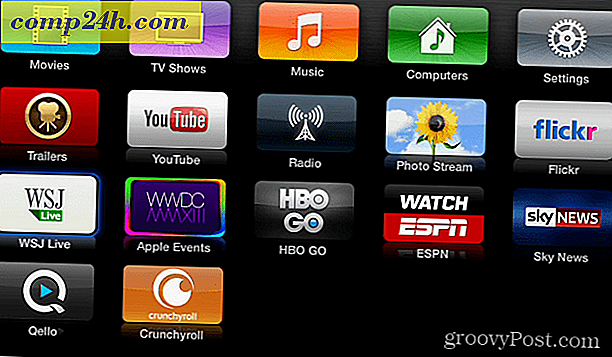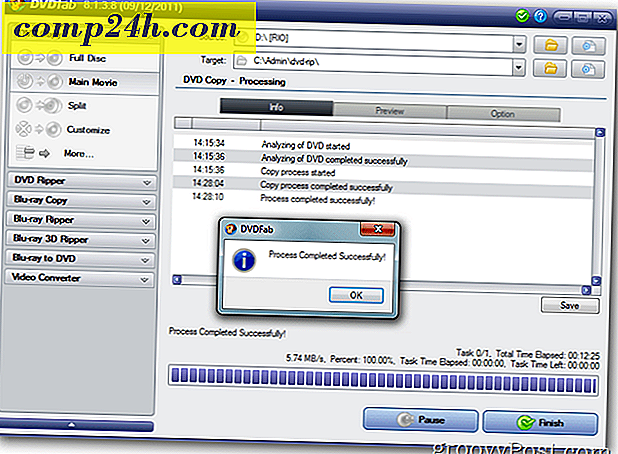Windows 8'de Hyper-V ile Sanal Makine Oluşturma
Windows 8'de sunulan en iyi özelliklerden biri, Server 2008 ailesinden gelen Hyper-V teknolojisidir. Bu, VirtualBox veya VMware gibi üçüncü taraf yazılımları kurmadan sanal makineleri kurmanıza ve yönetmenize olanak tanır.
Yapmanız gereken ilk şey, donanımınızın Hyper-V'yi çalıştırabildiğini doğrulamaktır. Bilgisayarınızın CPU'sunun SLAT'ı desteklemesi gerekiyor.
AMD veya Intel CPU'nuzun SLAT'ı destekleyip desteklemediğini test etmek için en iyi araç Mark Russinovich tarafından CoreInfo'dur.
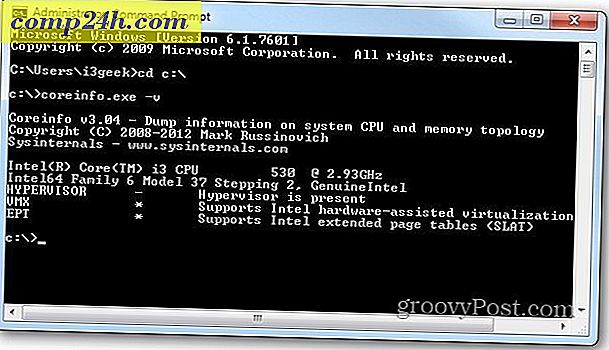
Ardından, varsayılan olarak açık olmayan Windows 8'de Hyper-V'yi Etkinleştirmeniz gerekir.

Artık Hyper-V etkinleştirildi, Hyper-V Sanal Makine başlatıldı. Hyper-V'yi arayarak ve Hyper-V Yöneticisi simgesini tıklatarak Metro Başlangıç ekranından alabilirsiniz.

Daha kolay erişim için, Hyper-V karolarına erişebilmek için Metro Start ekranında Yönetimsel Araçlar göstermenizi öneririz. Hyper-V Yöneticisi'ni seçin.

Yeni bir sanal makine oluştur
Hyper-V Yöneticisi masaüstünde açılır. Windows'taki Görev Zamanlayıcı ile olduğu gibi, göz korkutucu görünüyor, ama gerçekten değil.

Yapmayı sevdiğim ilk şey, Sanal Anahtar oluşturmaktır - bu, ana bilgisayar kartınızı kullanacak olan sanal Ethernet bağdaştırıcınızdır.
Soldaki Eylemler Bölmesinde, Sanal Anahtar Yöneticisi'ni tıklayın.

Şimdi, Harici olarak ayarlandığından emin olun, böylece NIC'inizi kullanır. Sanal Anahtar Oluştur'u tıklamanız yeterlidir.

Ardından Sanal Anahtar'a bir isim verin… ne için olduğunu hatırlamanıza yardımcı olacak bir şey. Ardından Bağlantı türü, bu makineye yüklediğim Ağ Bağdaştırıcısına varsayılan olarak gelir.

Ana bilgisayarın adını seçin (Hyper-V'yi çalıştıran bilgisayar). Sonra Eylemler bölmesinin altında, Yeni >> Sanal Makine'yi tıklatın.

Yeni Sanal Makine Sihirbazı, Başlamadan Önce mesajına başlar. Her yeni bir VM oluşturduğunuzda görmek istemiyorsanız, Bu Sayfayı Tekrar Gösterme seçeneğini işaretleyin. Sonrakine tıkla.

Okumaya devam et - Windows 8 Hyper-V VM oluşturma
Sayfalar: 1 2